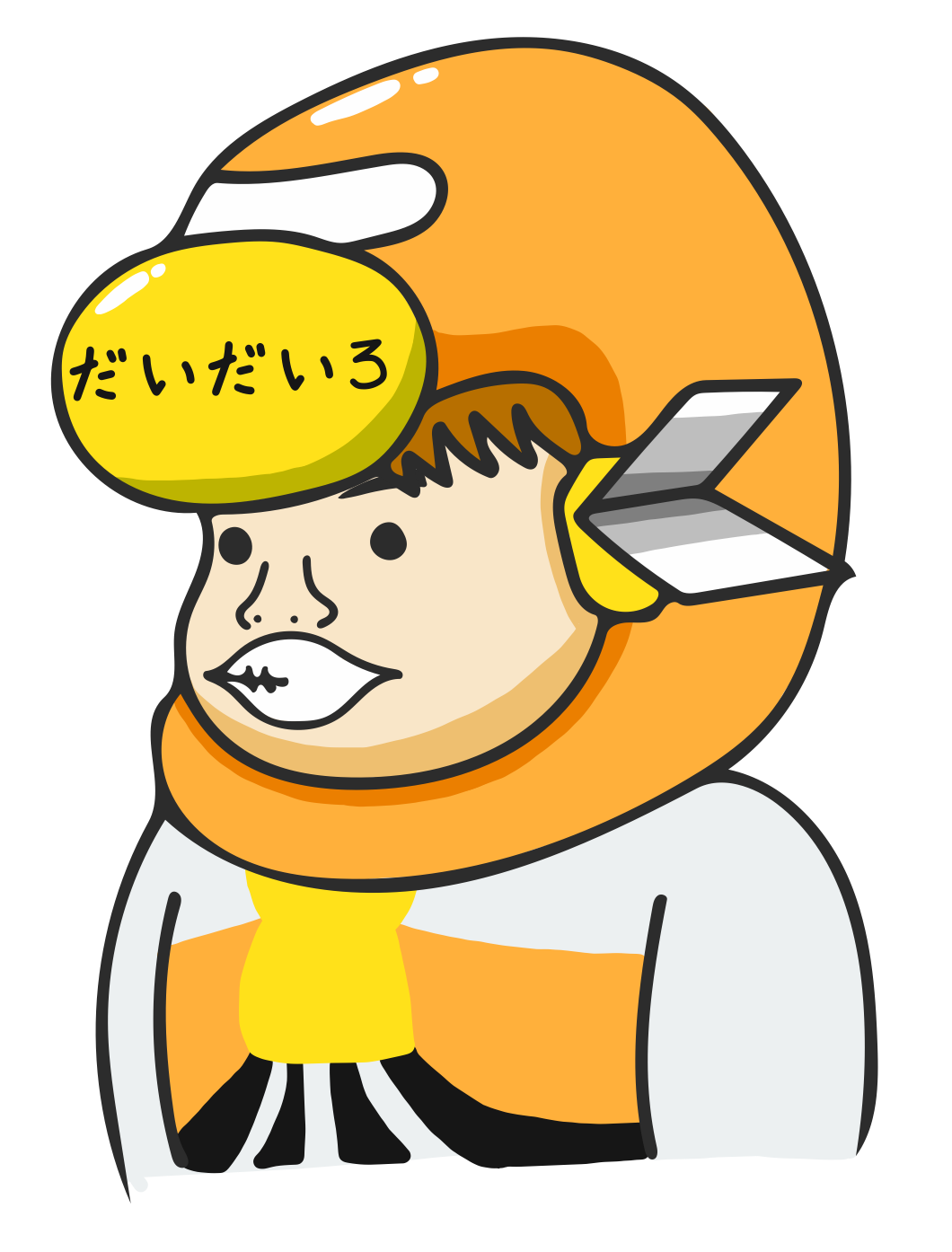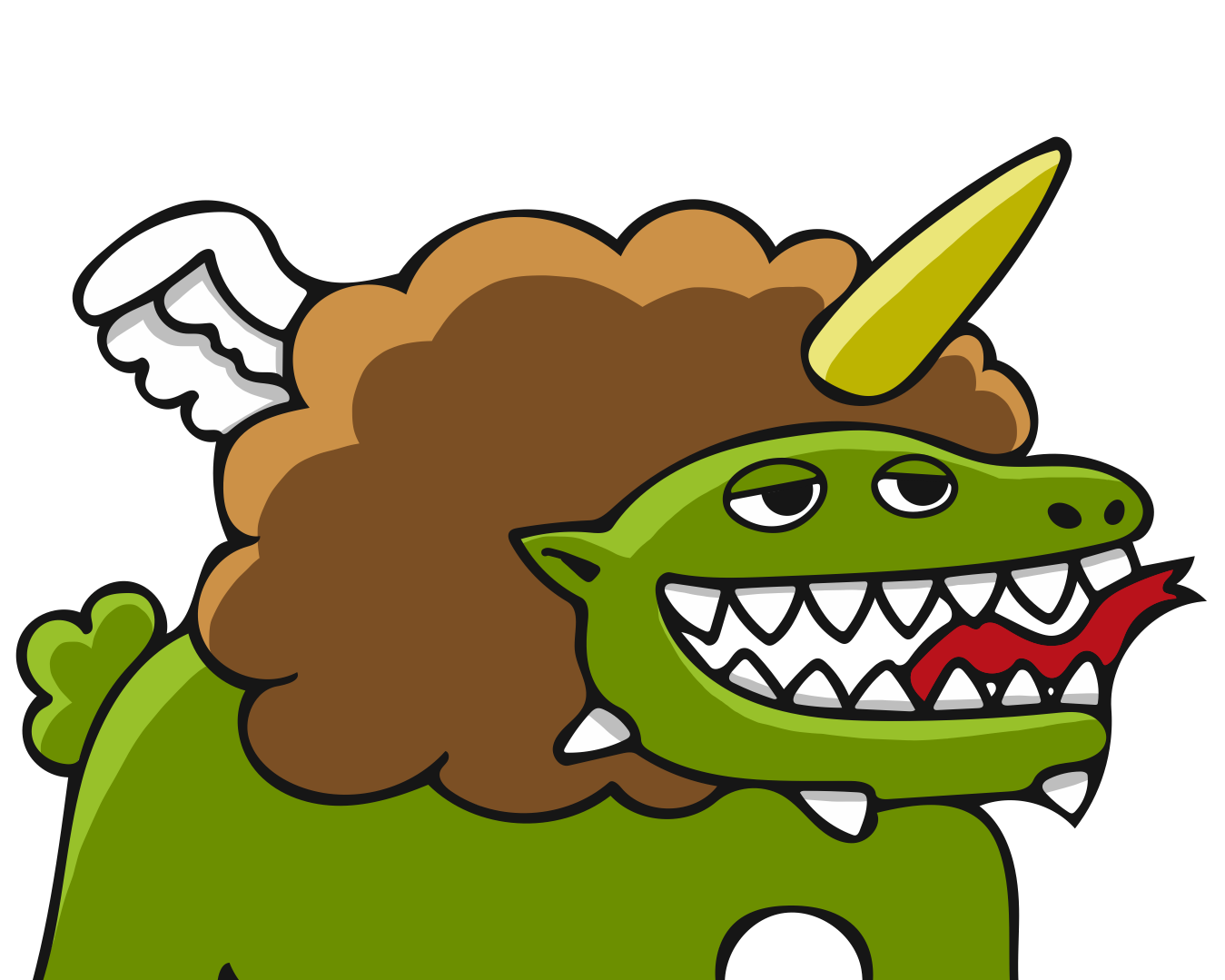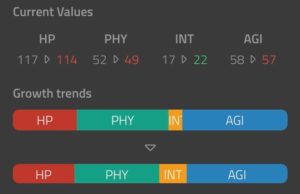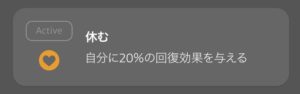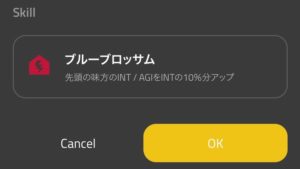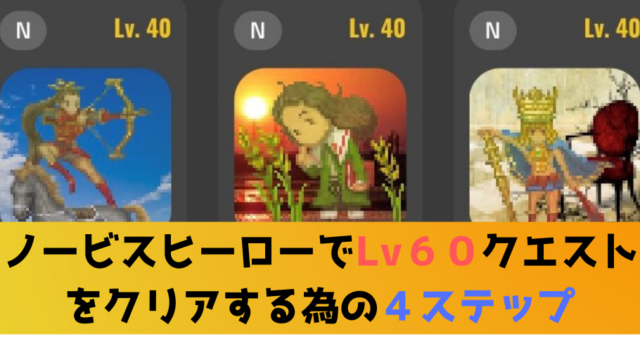アートエディットとは??
ヒーロー達の見た目を変えれる??
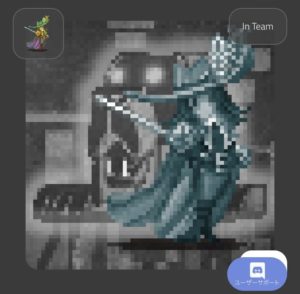
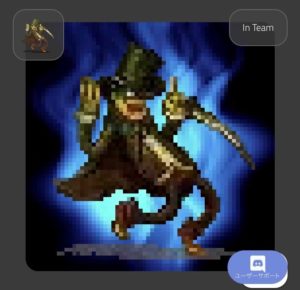
しかも、ただ見た目が変わるだけではないぞ。
- ヒーローの能力値(総合力は変わらず、配分が変わる)

- ヒーローのスキル(初期は『休む』になっている)
 👇
👇
早速やらなきゃ!!やり方教えてください!!
アートエディットのやり方
👇👇にまとめるぞ。

『チーム』をクリック。
⇩
『イベントリ』をクリック。
👇
アートエディットしたいヒーローを選ぶ。
👇

『アートエディット』をクリック。
👇
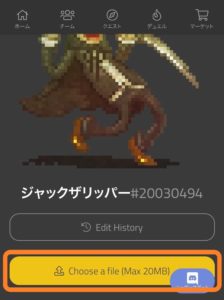
『choose a file』をクリック。
⇩
スマホ内の使用したい画像を選択。
👇

画像内の使用したい範囲を決める。
👇
能力・スキル共に納得できれば『OK』をクリック。
⇩
【完成】
(※各ヒーローごとに初回は無料ですが2回目以降40GUM必要)
でも、ワイ究極に絵心ないからなぁ。。。
そういう者でも簡単にできる小技があるぞ。
ヒーローに背景を付けてみよう!!
下手にヒーローデザインはいじらず、背景を付けるんじゃ!!
それって、どうやるんです??
無料じゃからダウンロードお勧めするぞ。
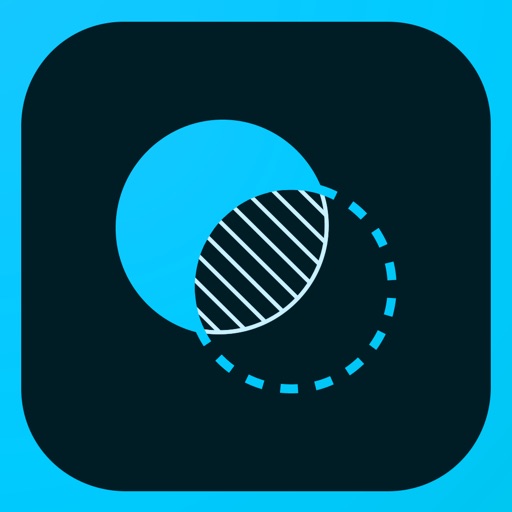
1⃣背景を入れたいヒーローの画像を保存します。
『チーム』
⇩
『イベントリ』
⇩
アートエディットしたいヒーローを選ぶ。
👇
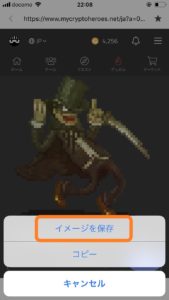
『イメージを保存』をクリック。
2⃣背景画像を用意します。
3⃣先ほどダウンロードしたPhotoShopMixを開きます。

右上の『+』(新規作成)をクリック。
👇
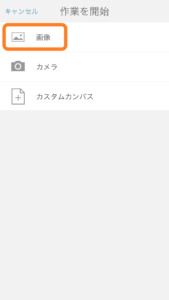
『画像』をクリックし、用意した『背景』を選択。
👇
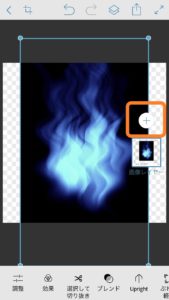
青枠の角を操作してサイズや位置を決める。
⇩
右の『+』をクリック。
⇩
『画像』をクリックし、用意した『ヒーロー』を選択。
👇
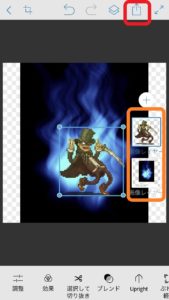
青枠の角を操作してサイズや位置を決める。
⇩
右上の『保存』(赤丸)をクリック。
⇩
【完成】
レイヤー(オレンジ丸)をクリック。
⇩
『削除』
レイヤー(オレンジ丸)を長押しクリック。
⇩
スライドして入れ替える。(上が表側)
アートエディットスキル一覧と規則性
ワシが知る限りじゃが👇👇に一覧表示してみるぞ。
|
画像
|
スキル名
|
スキル効果
|
|---|---|---|
| 白色系 | ホワイトキャンディー | 味方全体に20%の回復効果を与える |
| 黒色系 | ブラックシャウト | 先頭の敵にINTの40~50%分ダメージ |
| 赤色系 | レッドストライク | 先頭の敵にPHYの40~60%分ダメージ |
| 青色系 | ブルーブロッサム | 先頭の味方のINT / AGIをINTの10%分アップ |
| 緑色系 | グリーンリース | 先頭の味方のPHY / AGIをINTの15%分アップ |
| 黄色系 | イエローブラスト | 先頭の敵のINTをINTの10%分ダウン |
| マゼンダ色系 | マゼンダマッシュルーム | 先頭の敵にPHYの20~40%分ダメージを与え、先頭の敵に混乱効果を与えることがある |
| シアン色系 | シアンフロスト | 先頭の敵のPHYをINTの10%分ダウン |
| ウィンク | 女神のウィンク | 先頭の敵にPHYの40%分ダメージを与え、先頭の敵のPHYをINTの5%ダウン |
| 少年 | 中二病 | 先頭の敵にINTの30%分ダメージを与え、先頭の敵のINTをINTの5%分ダウン |
| 猿 | モンキー・マジック | 先頭の敵にINTの30%分ダメージを与え、先頭の敵を混乱状態にすることがある |
| 女性 | ガールズ・トーク | 先頭の敵にINTの30%分ダメージを与え、自分のINTをINTの5%分アップ |
| 蛇 | サイドワインダー | 先頭の敵にPHYの40%分ダメージを与え、先頭の敵を毒状態にすることがある |
| 日本地図 | 霊峰富士 | 敵全体にINTの10%のダメージを与え、味方全体に10%の回復効果を与える |
| 中国 | 万里の長城 | 敵全体にINTの10%のダメージを与え、味方全体のPHYをINTの5%分アップ |
| アメリカ | 自由の女神 | 敵全体にPHYの10%のダメージを与え、敵全体のPHYをPHYの5%ダウン |
| スーツ | 紳士の品格 | 自分に20%の回復効果を与え、自分のINTをINTの5%分アップ |
| 帽子 | ハットトリック | 先頭の敵にPHYの15%分ダメージを3回繰り返す |
| 自然 | 森林浴 | 味方全体に10%の回復効果を与え、最もHPの低い味方に10%の回復効果を与える |
| 鳥 | ハイ・フライヤー | 自分のAGIを10%アップ |
| 球場 | ハードトレーニング | 自分のPHYを5%アップし、先頭の敵のPHYをPHYの5%分ダウン |
| メガネ | 眼鏡効果 | 自分のINTを5%アップし、先頭の敵のINTをINTの5%分ダウン |
| 車 | フル・スロットル | 自分のAGIを5%アップし、先頭の敵のAGIをAGIの5%分ダウン |
| 犬 | 無垢なる忠誠 | 先頭の敵にPHYの40%分ダメージを与え、自分に10%の回復効果を与える |
| 猫 | ゴロゴロパンチ | 先頭の敵にPHYの40%分ダメージを与え、自分のAGIを5%アップ |
| ヒゲ | ダンディズム | 先頭の敵にINTの30%分ダメージを与え、自分のPHYをINTの5%分アップ |
好きな画像で好きなスキルにすることは可能じゃ!!
ど、どうすればっ??
好きな画像で好きなスキルにする方法。
- 先に、最終的に表示させたい画像でアートエディットする。
- 次に、望むスキルが出る画像でアートエディットする。
- 最後に、アートエディット画面で『Edit History』をクリック。
過去画像(好きな画像)に変更する。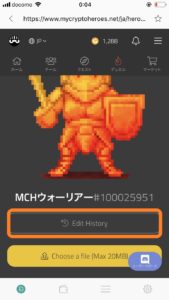
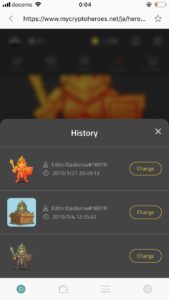
どういうことなんです??
どれ、いっちょやってみよwww